Лучший способ персонализировать меню DVD как профессионал
Можно подумать, что DVD считаются устаревшими. Тем не менее, вы можете позже пожалеть, что приняли их как должное прямо сейчас. В мире, где почти все становится доступным в Интернете, вам все равно может потребоваться добавить личные и сентиментальные нотки к своим фотографиям или видео. Но если мы используем простой DVD-диск, как вы сможете заставить работать свою творческую сторону? Следовательно, один из способов добиться этого — создать меню DVD.
Конечно, если вы хотите создать лучшее меню для своего DVD, вам также понадобится лучший инструмент для этого. Следите за этим указателем, и мы поможем вам найти нестандартные решения. создание меню DVD в Premier Pro и AnyMP4 DVD Creator.
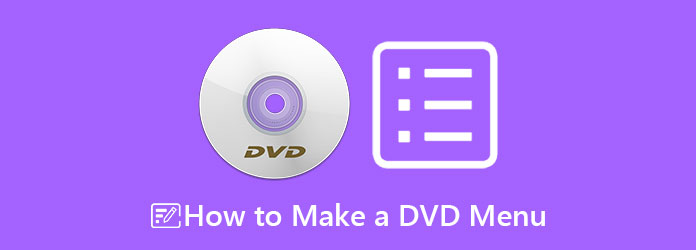
Поскольку на рынке очень много конкурирующих инструментов, не отходите далеко от AnyMP4 DVD Creator. Этот автономный инструмент известен своим элегантным интерфейсом, позволяющим даже новичкам успешно создавать меню DVD. AnyMP4 DVD Creator содержит различные шаблоны, подходящие для ваших тем, будь то видео, записанное вами во время рождественского сезона, дня рождения, выпускного, летнего времени и т. д. Более того, вы можете настроить свой шаблон, добавив свое имя, расположив кнопку воспроизведения, сделав ваша работа впечатляет. Помимо основной работы по созданию DVD-дисков, он содержит встроенный видеоредактор, с помощью которого вы можете оживить свои файлы перед их показом.
Чтобы дать вам подробное руководство по созданию меню DVD, следуйте инструкциям ниже:
Установите программу
YДля начала нажмите бесплатные кнопки ниже, чтобы загрузить программу на свое устройство. После этого откройте для запуска и следуйте указаниям мастера установки для установки.
Импортируйте файлы в программное обеспечение
При запуске программы выберите кнопку DVD Disc в качестве типа диска. Затем нажмите Плюс значок в центре интерфейса. Выберите видеофайлы, которые вы хотите включить в свой DVD, когда во всплывающем окне появится папка вашего компьютера.
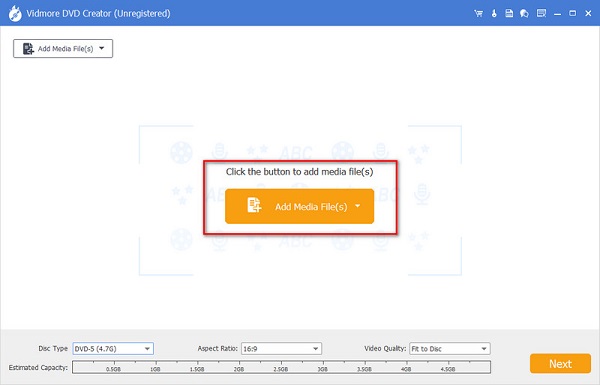
В нижней части интерфейса вам нужно будет настроить технические параметры в соответствии с типом вашего DVD-диска. Сначала проверьте емкость вашего диска и выберите, подпадает ли она под DVD 5 или DVD 9. Затем перейдите к Соотношение сторон чтобы определить размер кадра вашего файла при воспроизведении на экране. Наконец, на Качество видео, выберите один от низкого к высокому. После этого отметьте галочкой Следующий.
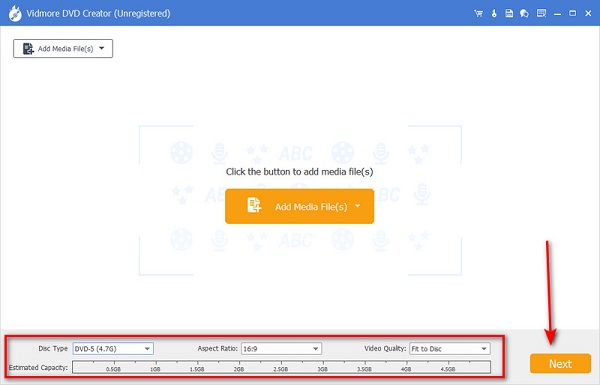
Настройте шаблон меню DVD
Теперь это самое интересное. В левой части интерфейса находятся неисчислимые шаблоны, которые вы можете сопоставить с темой вашего проекта. На панели редактирования переместите Играть и Сцена кнопки там, где вы хотите их разместить. Далее переименуйте Мой диск по вашему вкусу, например, ваше имя, канун Рождества, мое любимое время года и т. д.
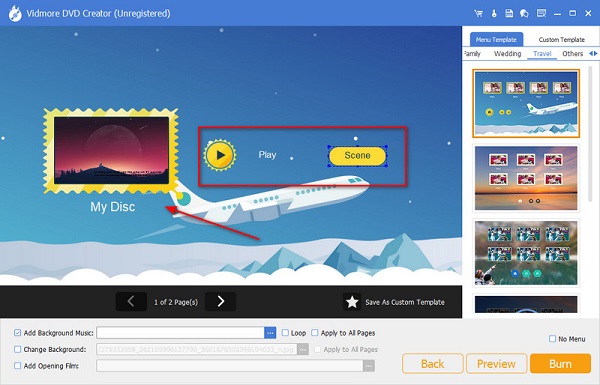
Добавить фоновую музыку
С другой стороны, проверьте Добавить фоновую музыку и загрузите свой файл. Проверив Петля, это означает, что список воспроизведения будет воспроизводиться повторно. Если вы предпочитаете другое изображение для своего шаблона, отметьте галочкой Изменить фон. Вы можете ударить Предварительный просмотр чтобы проверить результат, или, если вы уже удовлетворены, перейдите к Гореть.
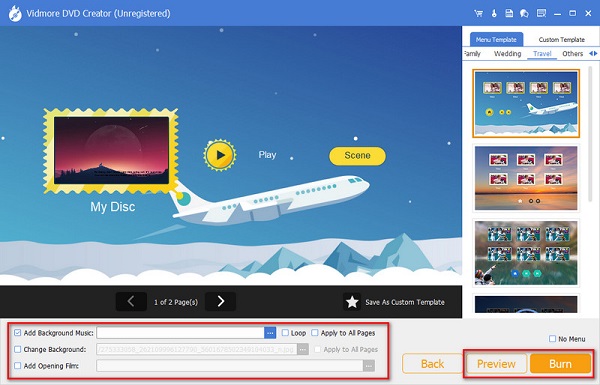
Adobe Premiere Pro — одно из программ для редактирования видео на основе временной шкалы, которое используют большинство профессионалов. Однако, если вам нужно создать меню DVD для ваших файлов, вам нужно использовать Adobe Encore и Adobe Photoshop. Проще говоря, после того, как вы закончите редактировать файлы в Adobe Premiere, вам необходимо экспортировать их в Encore.
Без лишних слов, это упрощенный способ, которому вы можете следовать:
Используя Adobe Photoshop, создайте изображение для меню главы. В шаблоне добавьте текст названия вашего DVD-диска и создайте поле, в котором будет указано воспроизведение и кнопка главы. После этого нажмите щелкните правой кнопкой мыши к вашим слоям на панели слоев и выберите Преобразовать в смарт-объект. После этого сохраните файл.
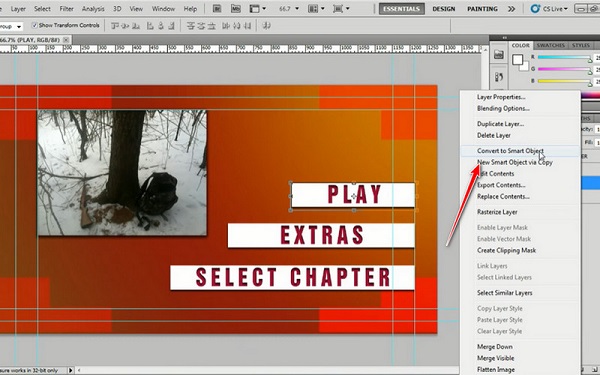
Затем откройте Adobe Encore и выберите Новый проект. Ударьте правильно нажмите>актив на панели проекта и выберите видеофайлы, которые вы редактируете, в Premiere. Сделайте то же самое, но на этот раз, нажав правую кнопку мыши, выберите Меню и импортируйте проект, который вы создали недавно, в Photoshop.
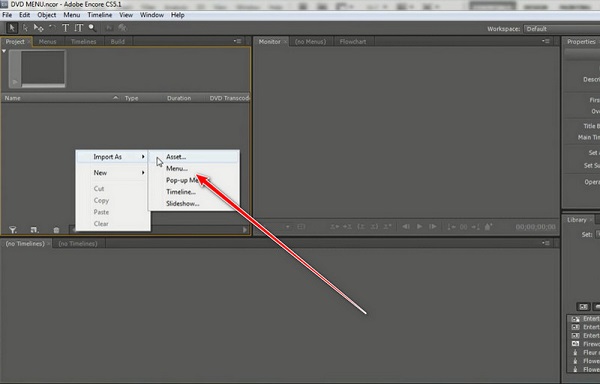
Выберите поля из созданного шаблона на панели предварительного просмотра. Ударять щелкните правой кнопкой мыши и выберите Играть слой. Затем перейдите к «Объект»> «Преобразовать в кнопки». Сделайте то же самое с другими слоями, которые вы добавляете в меню, чтобы преобразовать их в кнопки.
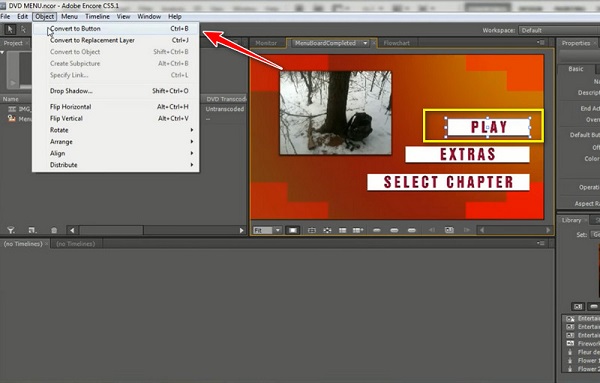
После этого перетащите импортированное видео в соответствии с кнопкой, с помощью которой вы хотите его воспроизвести. Наконец, прежде чем записывать файл DVD, проверьте меню DVD на Предварительный просмотр проекта, который вы увидите на вкладке инструментов.
Расширенное чтение:
2 лучших метода записи и конвертации фильмов на DVD на macOS
Лучшее программное обеспечение для редактирования DVD-видео для начинающих и профессионалов
Если вам нужен дополнительный обзор того, какой из AnyMP4 DVD Creator и Adobe Premiere Pro выбрать, не бойтесь. Ниже наша команда создала сравнительную таблицу их функций, полезности и технических особенностей.
| Название программы | Adobe Премьера Про | AnyMP4 DVD Creator |
|---|---|---|
| Интерфейс хороший? |  |  |
| Хорошо ли это для новичков? |  |  |
| Цена | Пробная/Платная версия | Пробная/Платная версия |
| Это удобно для пользователя? |  |  |
| Есть ли в нем встроенный создатель меню DVD? |  |  |
Могу ли я создать меню DVD в Windows Movie Maker?
Определенно нет. Windows Movie Maker — это собственная программа для Microsoft Windows. В первую очередь этот инструмент предназначен для редактирования ваших видео, но не для создания меню DVD. Вы можете сделать это с помощью Windows DVD Maker, если хотите его создать.
Как создать профессиональное меню DVD на Mac?
К сожалению, в отличие от Windows, на ваших устройствах Mac нет встроенной программы для создания DVD. Однако это не означает, что вы больше не можете использовать меню DVD. Adobe Premiere Pro может помочь вам, если вам нужно профессионально созданное меню DVD. Кроме того, эта программа оснащена отличными функциями, которые сделают вашу работу более оживленной при ее редактировании.
Есть ли в Интернете программа для создания меню DVD?
К сожалению, не существует онлайн-программ, которые могли бы создавать DVD и меню. Одна из причин заключается в том, что этот вид деятельности носит комплексный характер. Кроме того, создание DVD иногда занимает слишком много времени, а видеофайлы занимают много места, которое автономная программа может не вместить.
Действительно, вы не уйдете, не усвоив урок. как сделать меню DVD после прочтения этой статьи. Как говорится, видео похоже на раскадровку, но оно будет более примечательным, если меню вашего DVD произведет сильное впечатление сразу же, как только ваша аудитория вставит его в свой проигрыватель. Хотя Adobe Encore Requires — отличный инструмент, новичкам может быть непросто его использовать. С другой стороны, вам не потребуется устанавливать стороннюю программу и выполнять запись DVD и меню DVD напрямую с помощью AnyMP4.
Больше чтения
Лучший DVD-рекордер для записи и создания DVD с видео
AnyMP4 DVD Creator — это профессиональное, но интуитивно понятное программное обеспечение для записи DVD, которое помогает записывать DVD-диски, создавать файлы ISO-образов DVD и папки DVD.
Blu-ray в DVD – Как конвертировать Blu-ray в DVD в качестве резервной копии Blu-ray
Если вам нужно воспроизвести диск Blu-ray на DVD-плеере или даже сохранить диск Blu-ray на DVD, вы можете изучить лучший метод преобразования Blu-ray в DVD.
Как воспроизводить DVD на ноутбуке с Windows 10/8/7 и macOS 11/X
Как воспроизвести DVD на ноутбуке с Windows 10? В этом посте рассказывается о 3 простых способах воспроизведения всех ваших DVD-дисков на ПК с Windows и Mac. Прочтите и сделайте это сами.
Сталкивались ли вы с проблемами воспроизведения DVD, ограниченными кодами регионов DVD? Вот список лучших проигрывателей всех регионов для воспроизведения DVD без ограничений по коду региона.